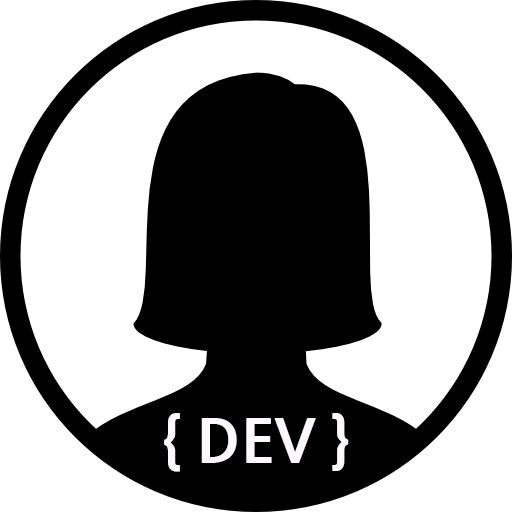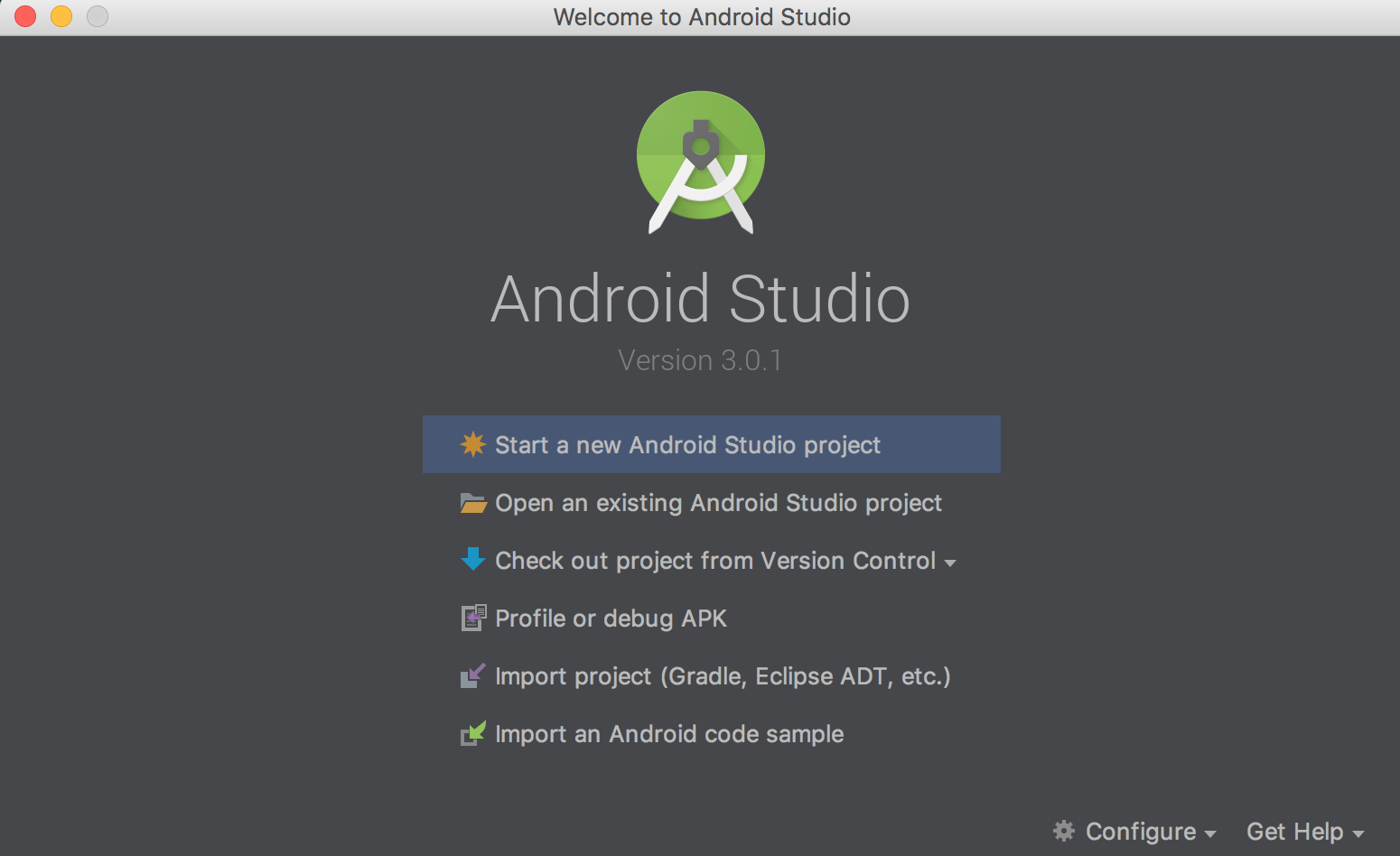
안드로이드 어플을 제작하기 위해서는 프로젝트를 생성해야한다. Start a new Android Studio Project를 클릭하여 프로젝트를 생성한다.
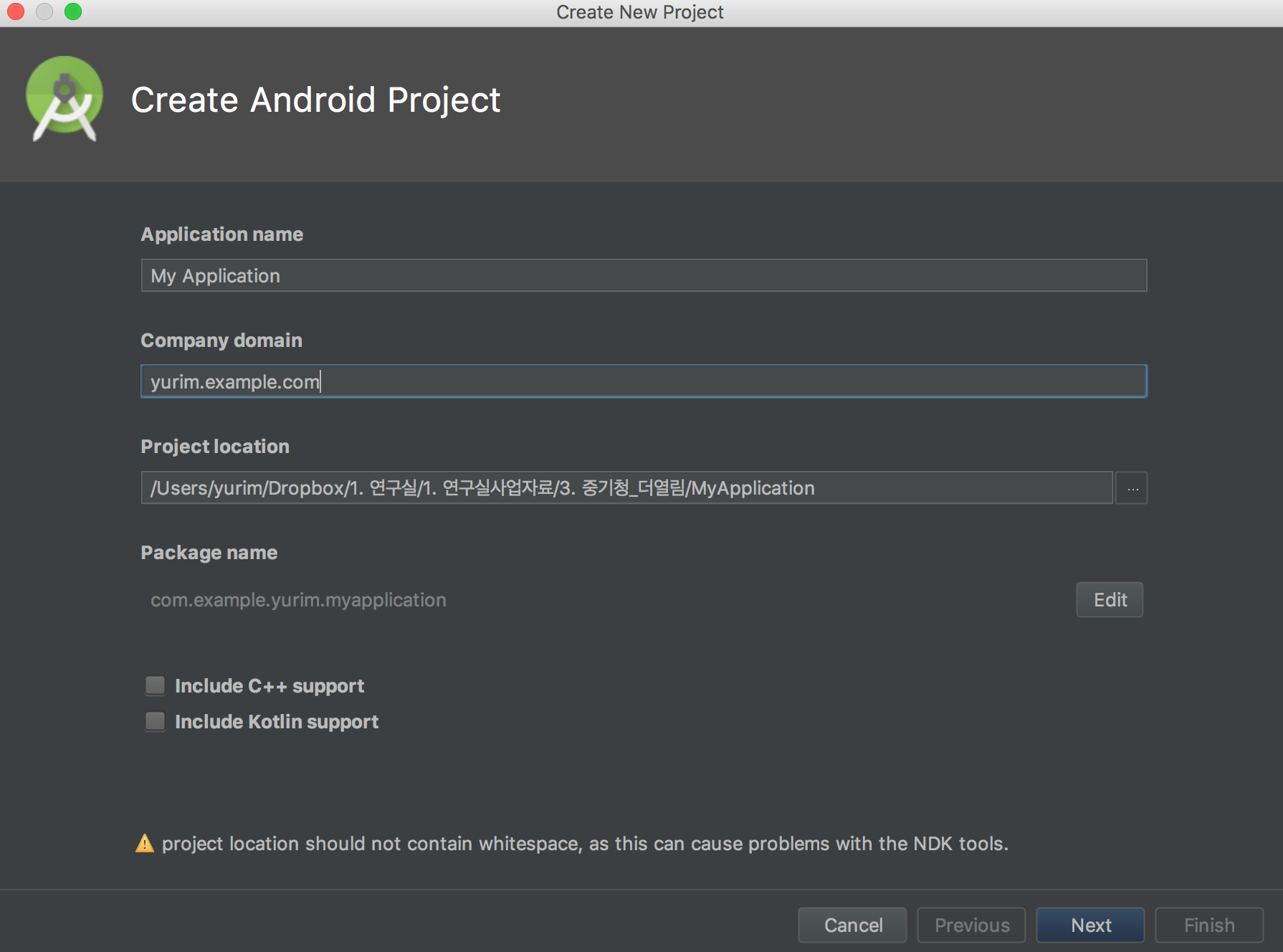
Application name은 어플의 이름을 지정하는 부분이다. 기기에 설치 및 실행되는 앱의 이름으로 사용이 된다.
Company Domain은 개발자를 식별할 수 있는 이름을 도메인 형식으로 입력하는 곳이다.
Project location은 프로젝트를 설치할 경로(저장 될 경로)를 입력하는 곳이다. […] 버튼을 눌러서 경로를 변경할 수 있다. 간단한 설정을 하고 Next 버튼을 클릭한다.
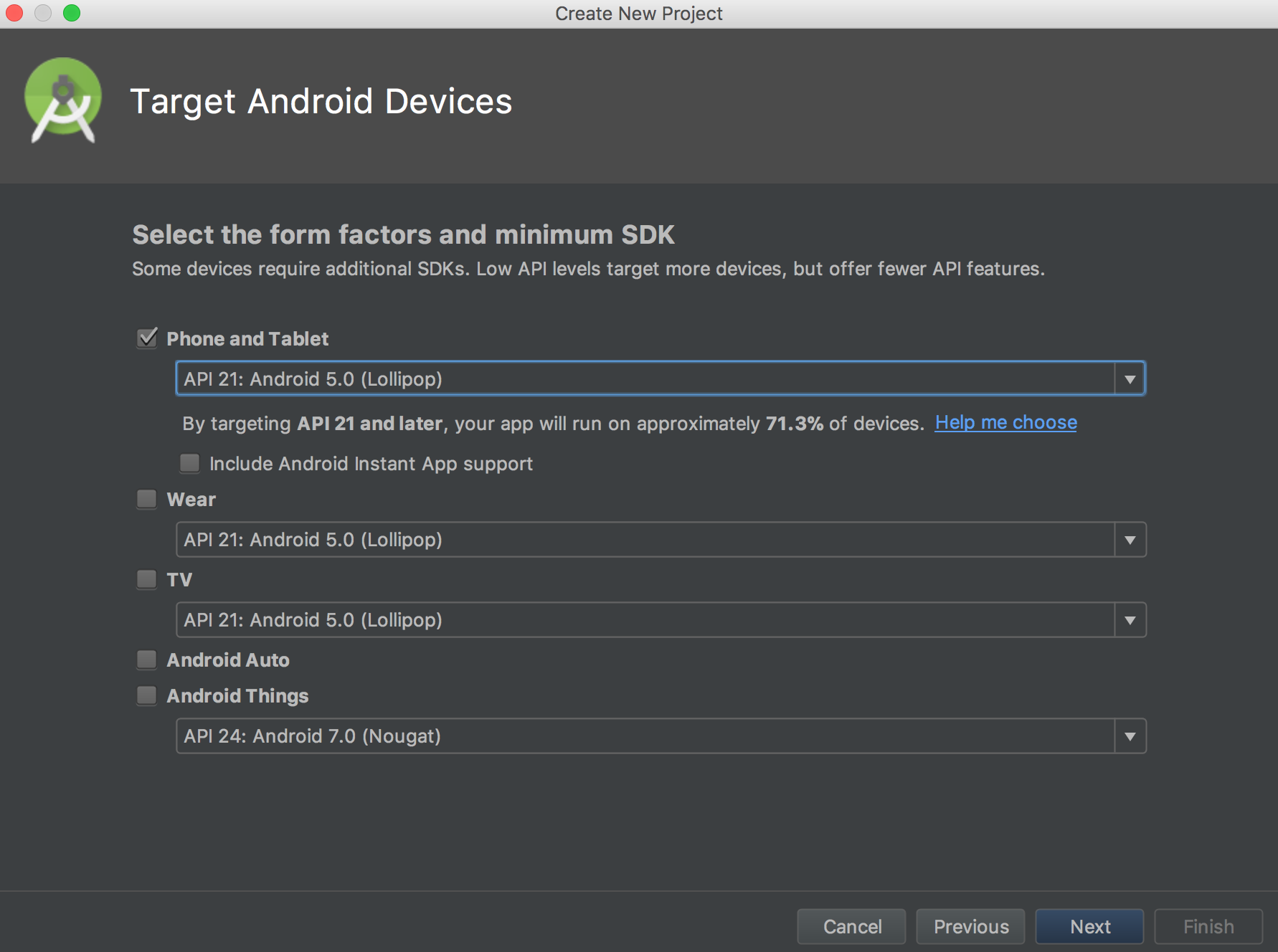
어플이 실행될 API 버전을 결정한다. API 버전은 어플이 실행될 최소의 안드로이드 버전을 말한다. 버전이 낮을 수록 많은 기기에서 호환이 가능하다.
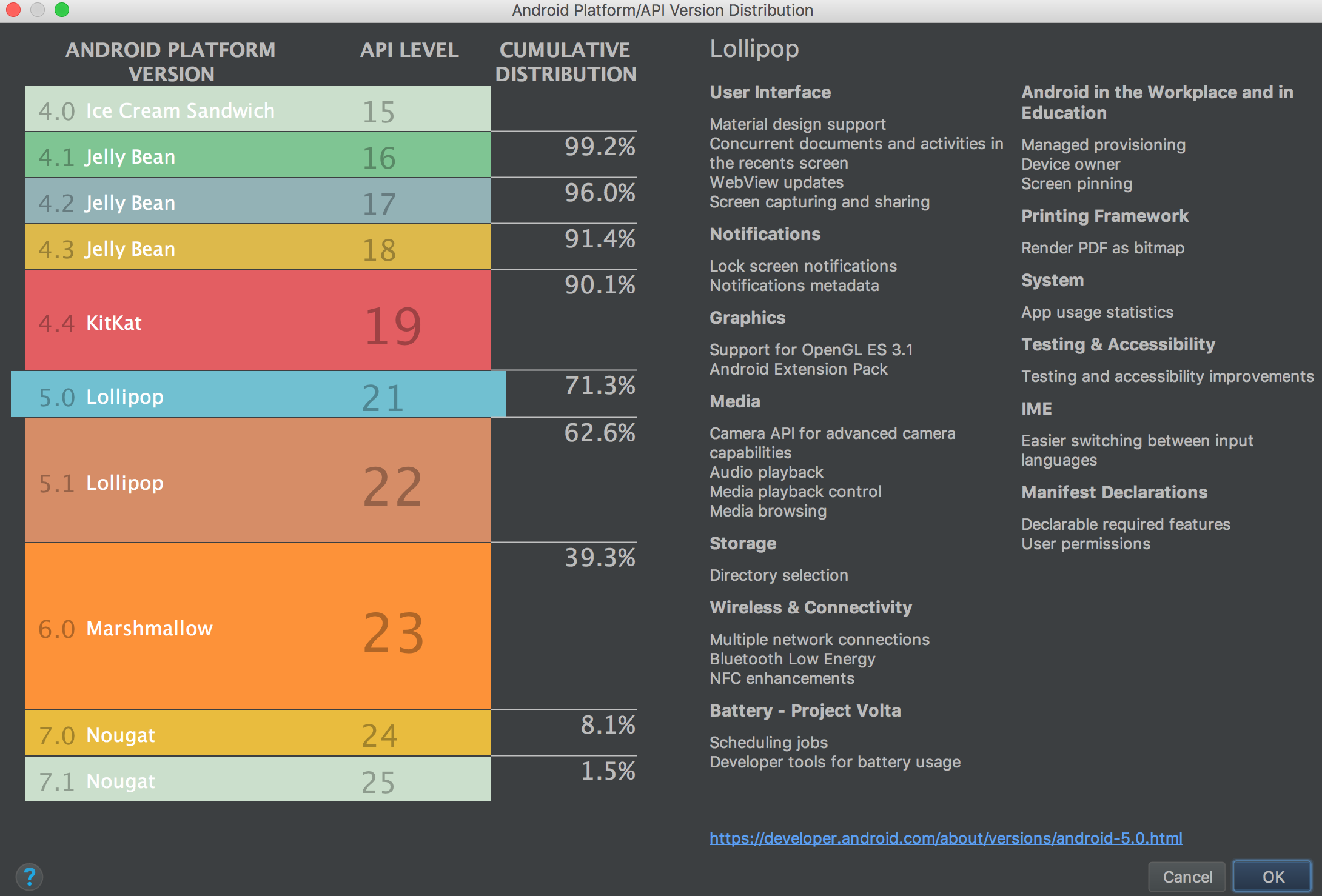
왼쪽의 그래프를 보면 안드로버전 대비 몇프로 정도 지원이 되는지 가이드라인이 있다. 버전이 낮을 수록 모든 기기에서 지원되지만 고려해야할 사항이 많아진다고 한다. 나는 KiKat(4.4)로 결정하였다.
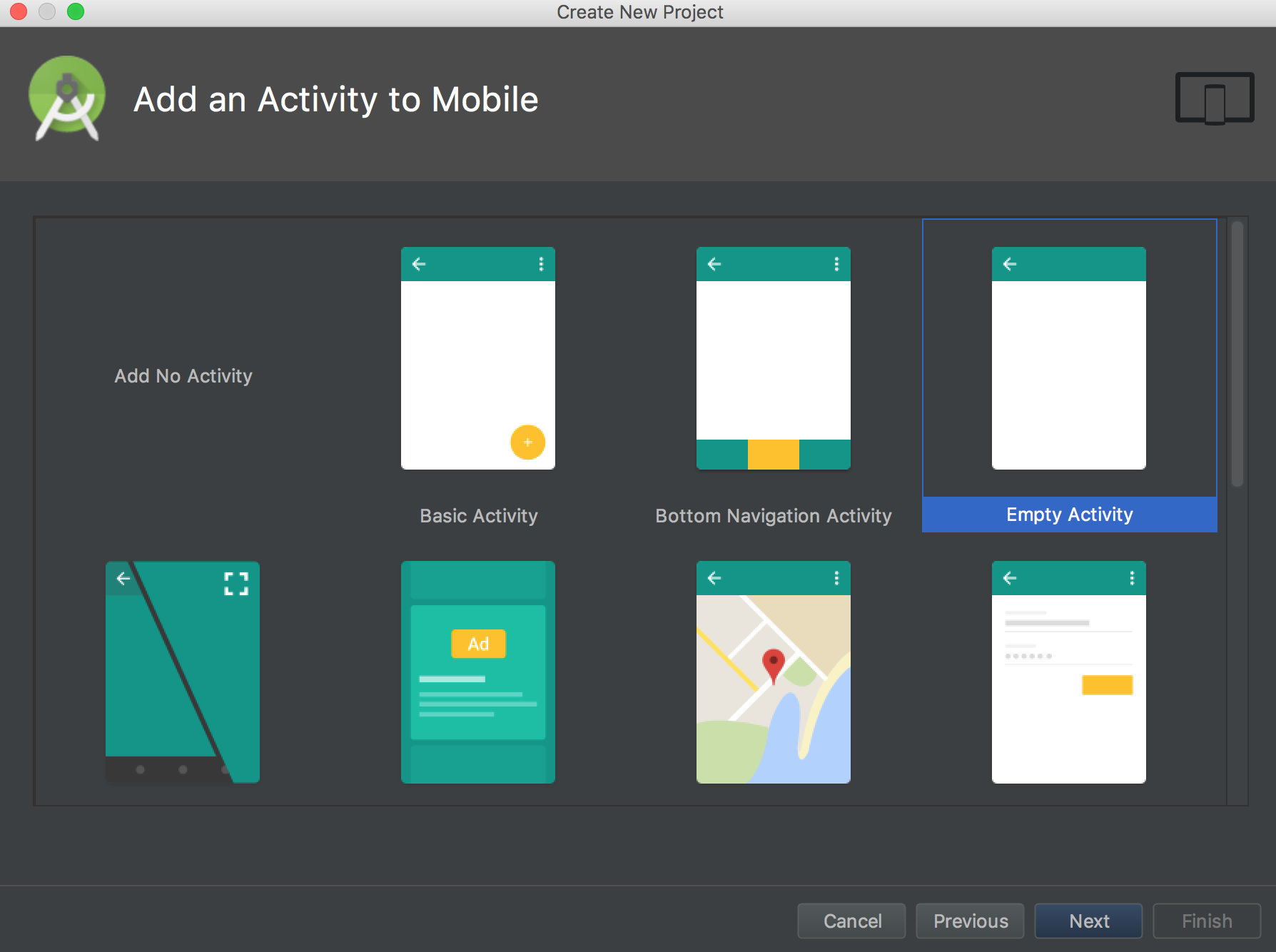
그다음은 액티비티(Activity) 종류를 결정하는 단계이다. 액티비티(Activity) 는 일종의 어플리케이션 구성요소로서 사용자가 전화걸기, 사진찍기, 이메일 보내기 또는 지도 보기 등의 일을 하기 위해서 상호작용할 수 있는 화면을 제공하는 곳이다. 하나의 어플리케이션은 여러개의 액티비티가 느슨하게 서로 묶여 있는 형태로 구성이 된다. 한 어플리케이션 내에서 하나의 액티비티가 주요 액티비티로 지정되며, 사용자가 이 어플리케이션을 처음 실행 할 때 엑티비티가 사용자에게 표시된다.
원하는 액티비티(Activity)의 형식을 고르고 Next버튼을 클릭한다. 나는 Emtpy Activity를 선택하였다.
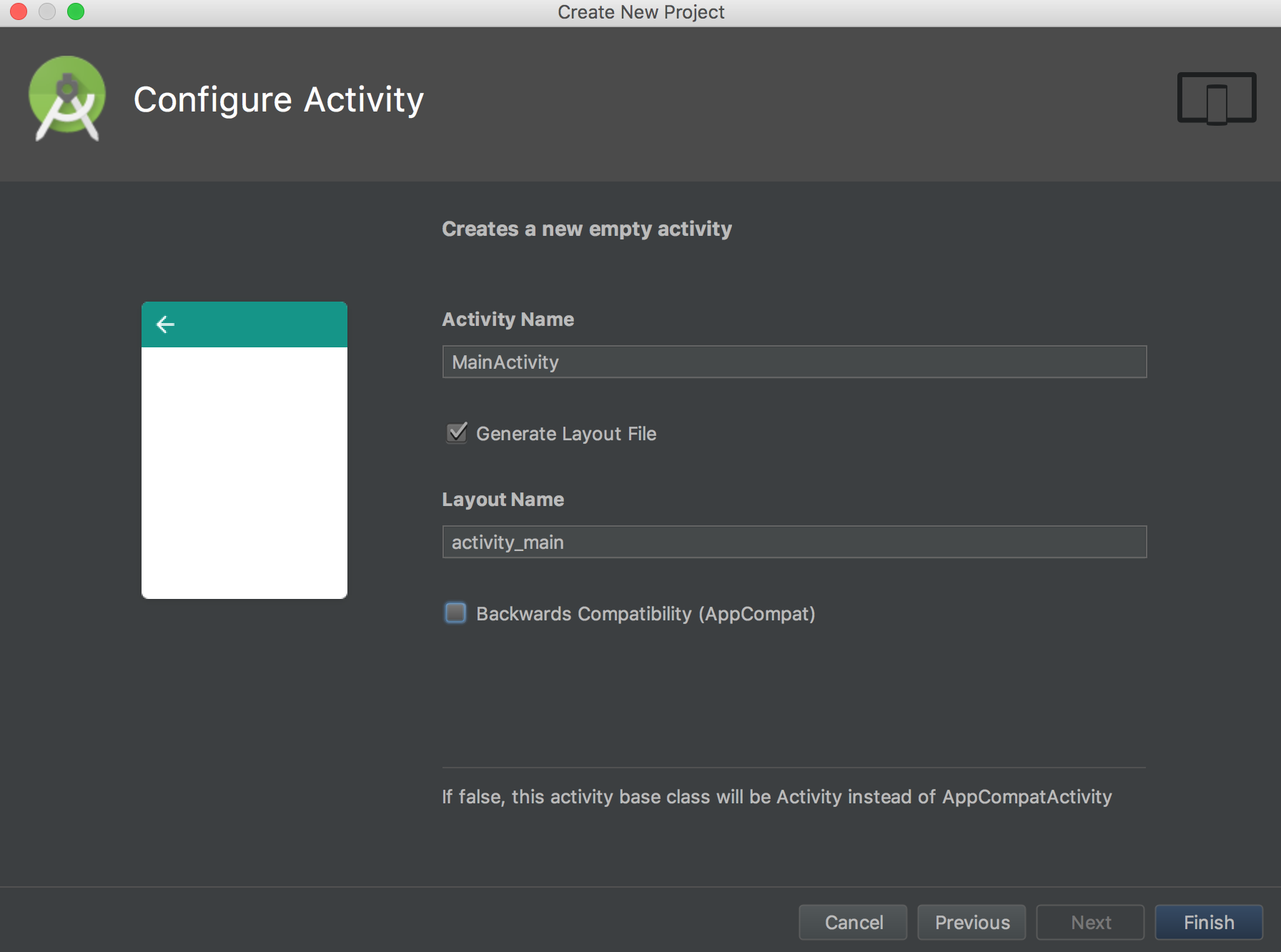
그 다음 화면은 Activity name과 Layout name을 결정하는 화면이다. Activity name으로 이루어진 java파일이 생성되고 Layout name 으로 이루어진 Layout 리소스들, 레이아웃 구조 등이 담긴 xml 파일이 생성된다.
또한, 하단에 보면 Backwards Compatibility(AppCompat) 라는 옵션이 있는데 이 옵션은 액티비티를 AppCompactActivity로 만들겠다는 의미이다. AppCompactActivity는 안드로이드 하위버전을 지원하는 액티비티이다. Activity API level을 확인하면 API level 11(안드로이드 3.0)이라고 적혀있다.
즉, 어플을 몇버전부터 지원할지 결정한다음에 AppCompactActivity 옵션을 결정하면 된다. 나는 KiKat(4.4) 부터 지원할 거기 때문에 그냥 옵션체크를 해제하였다. 이름을 결정하고 Finish 버튼을 클릭한다.
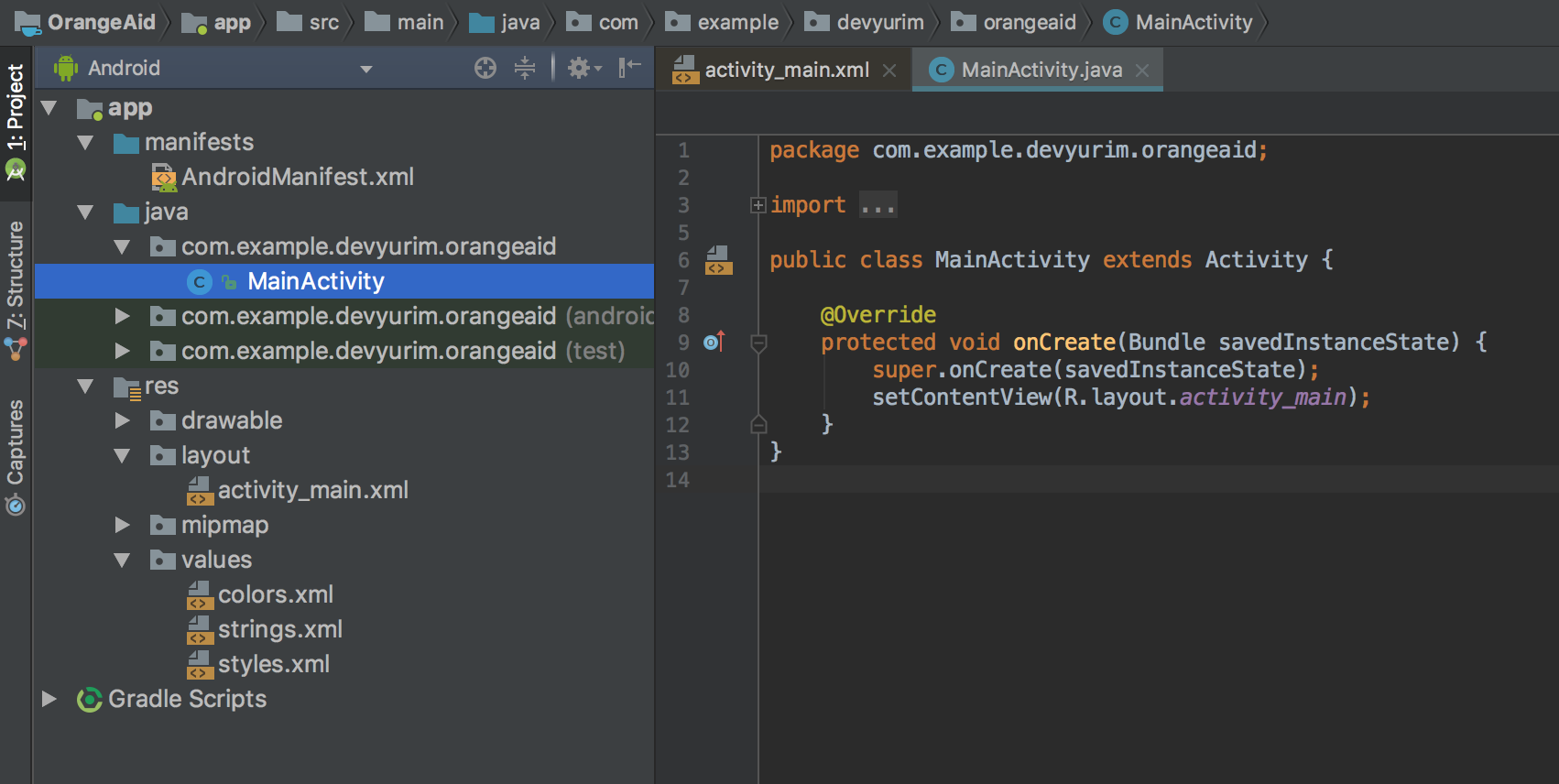
java 폴더에보면 액티비티 이름으로 생성된 자바파일이 생성된 것을 볼 수 있다. res는 어플의 레이아웃, 이미지 리소스 등 어플리케이션에 사용되는 리소스들을 집어넣는 곳이다.
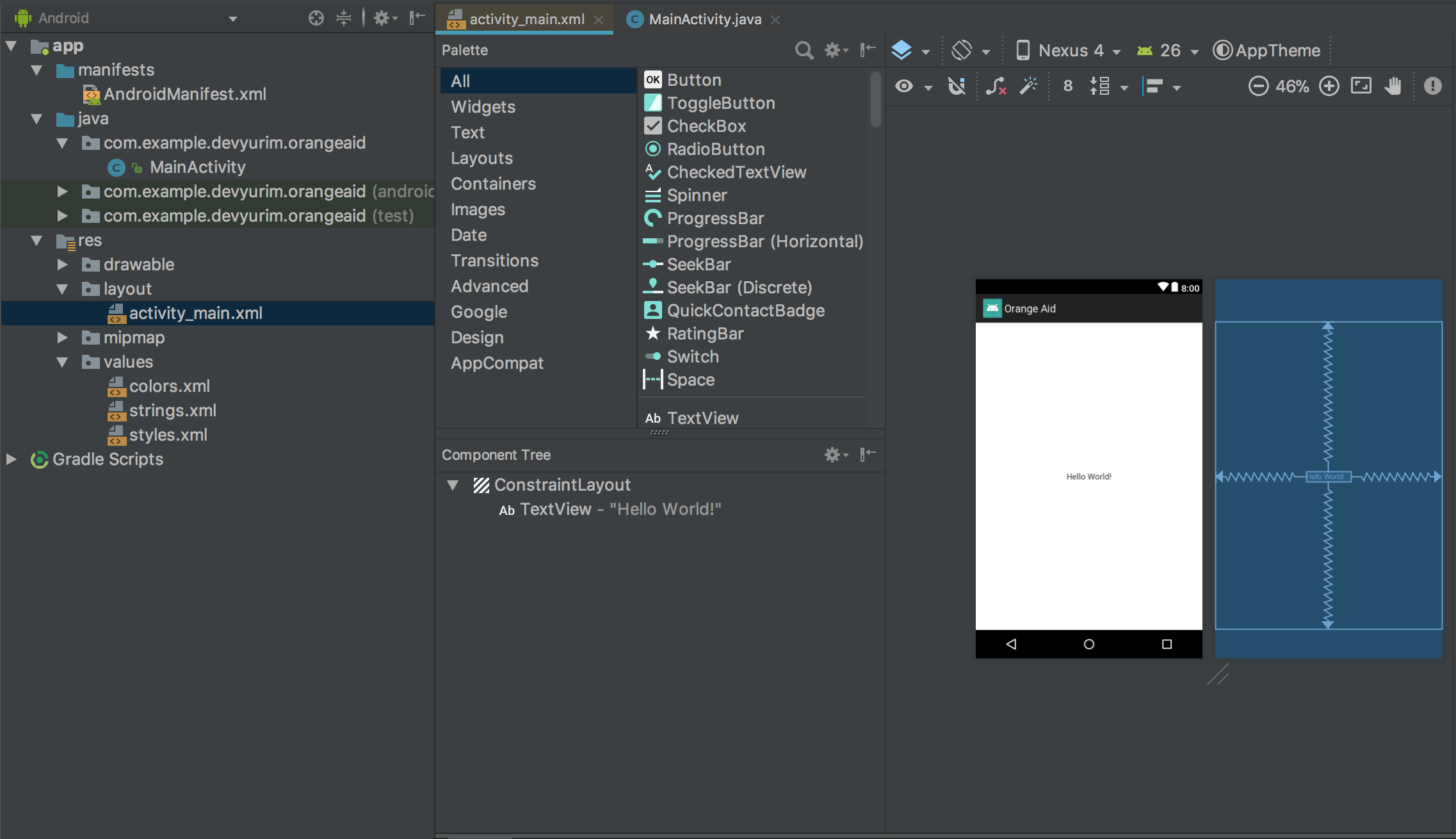
res -> layout -> activity_main.xml 을 클릭하면 어플 화면의 레이아웃을 쉽게 변경할 수 있다.
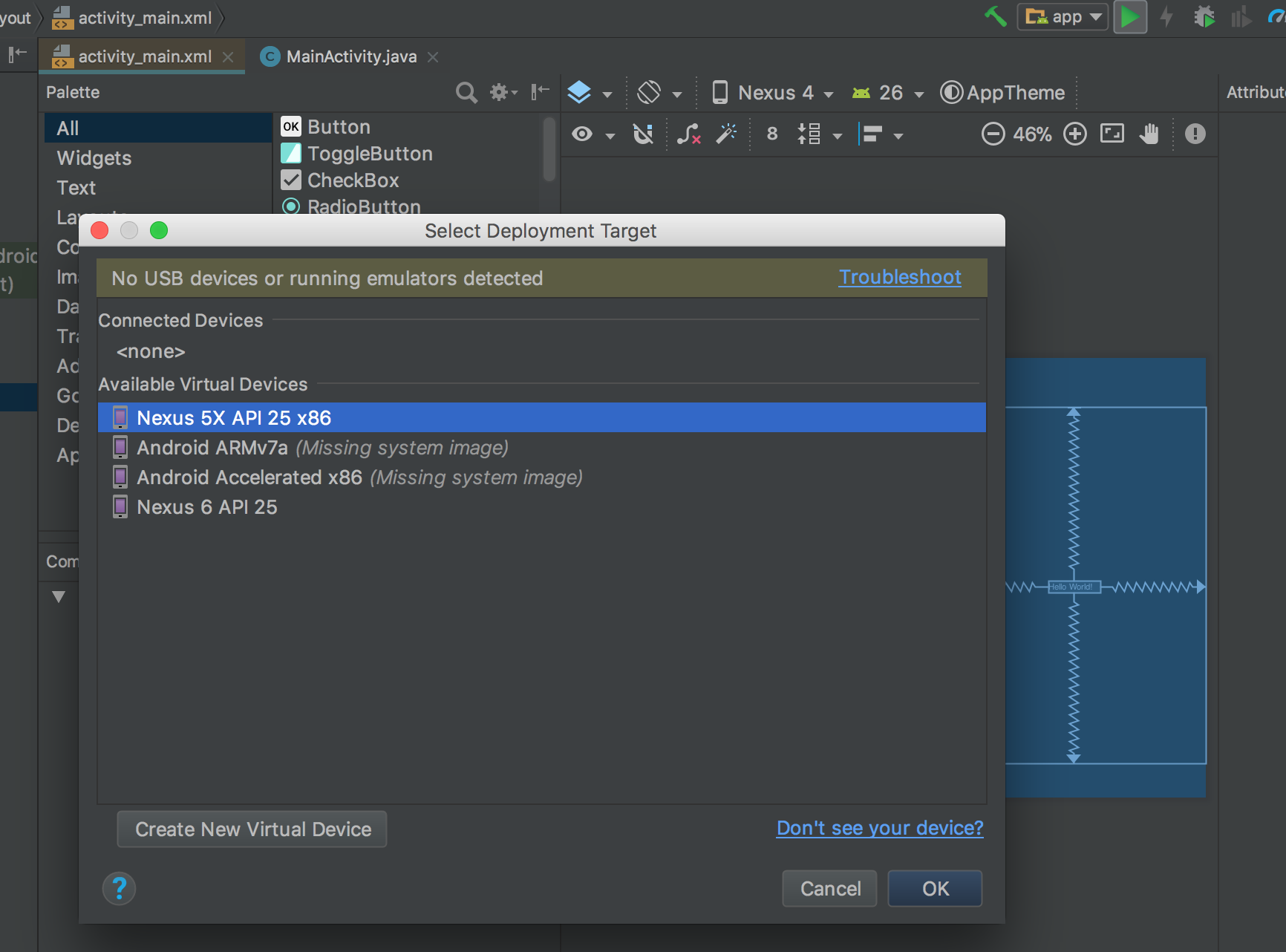
일단 어플리케이션을 build & run 하기 위해서 상단의 플레이 표시를 클릭하여 실행한다. 실행하게 되면 에뮬레이터를 실행할 수 있는 화면이 나온다. 만약 에뮬레이터를 설치하지 않았다면 Create New Virtual Device 버튼을 클릭하여 에뮬레이터를 만든 후 실행하면 된다.
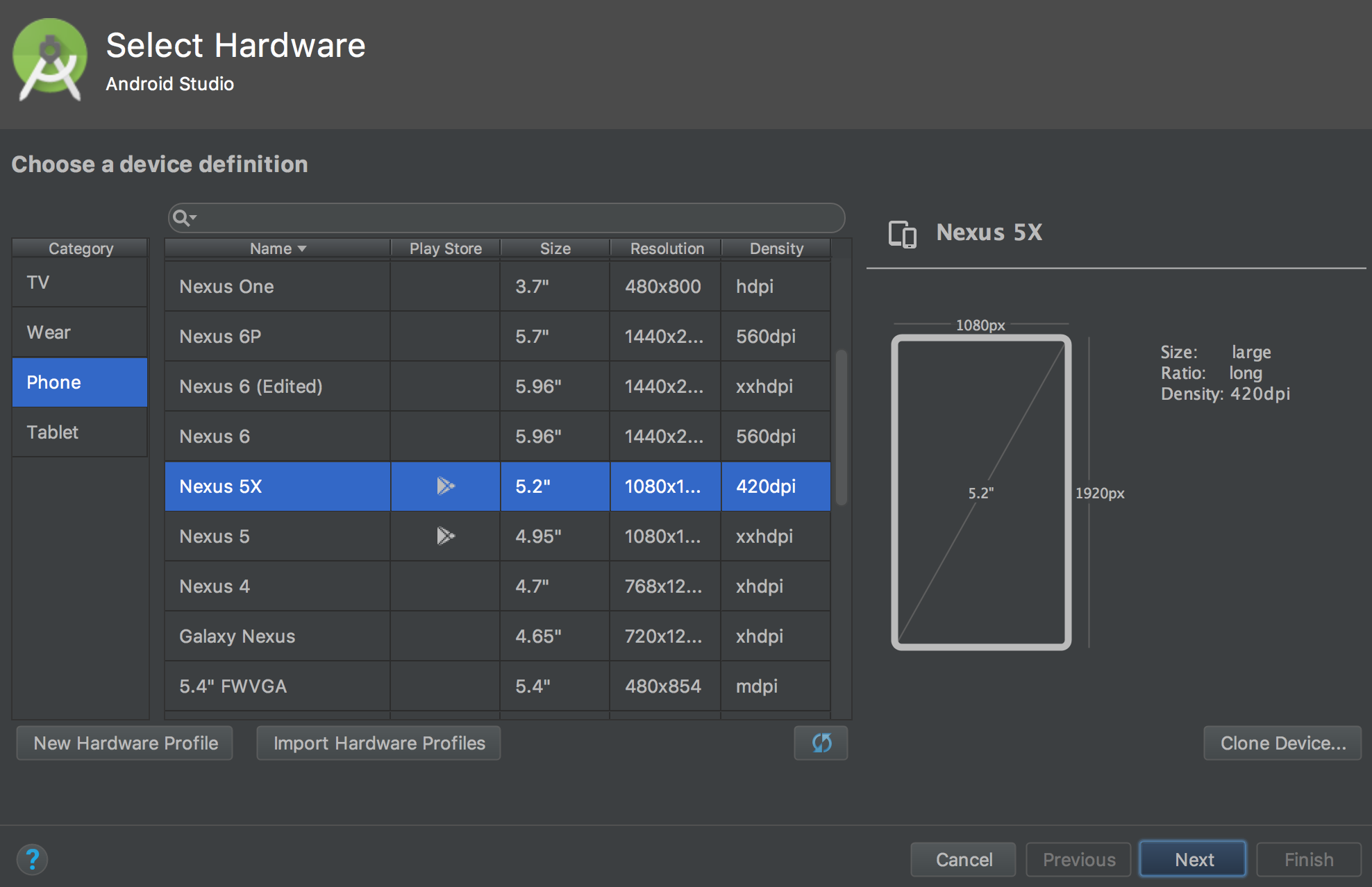
에뮬레이터 설치시 원하는 사이즈의 기종을 선택하여 테스트용으로 설치하면 된다. 에뮬레이터를 다 설치하였다면 에뮬레이터를 선택하고 ok버튼을 눌러 실행을 계속 진행하면 된다.
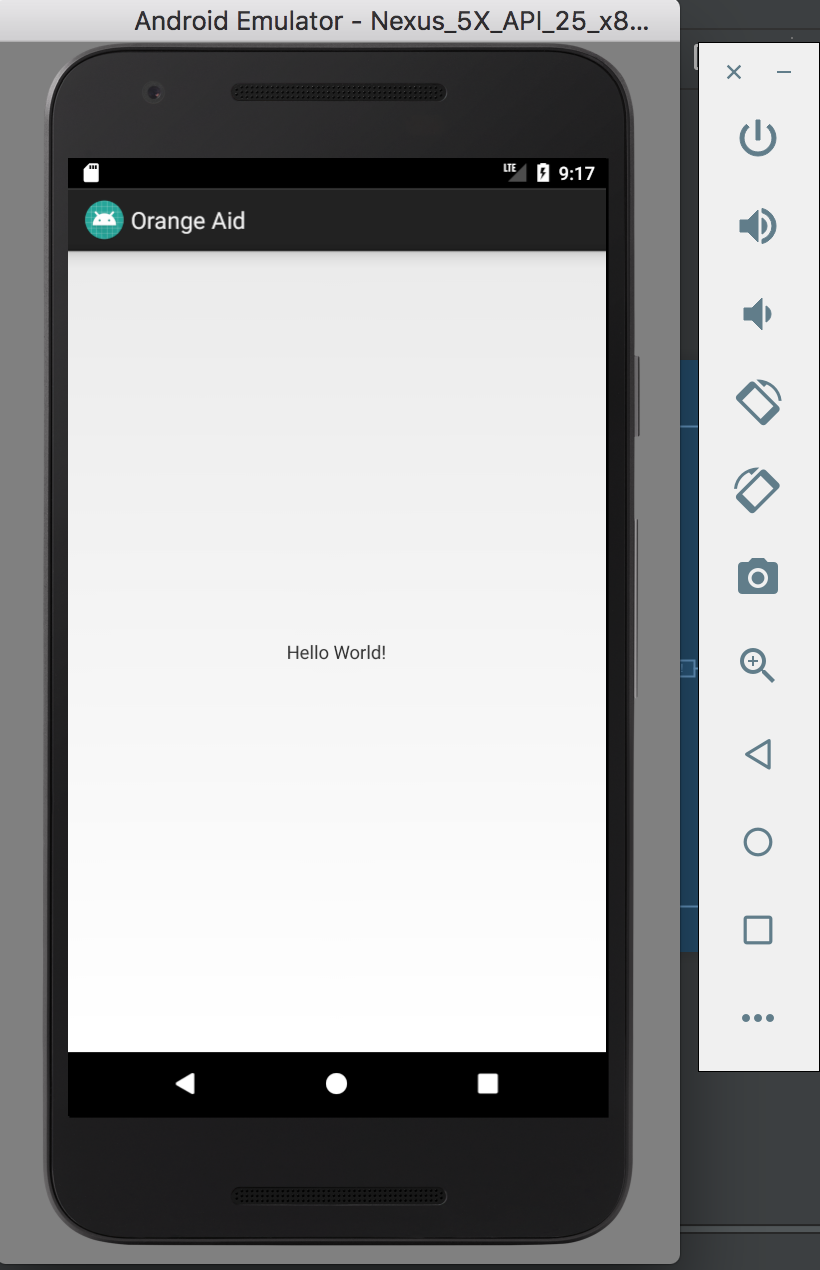
이렇게 화면에 잘 뜬다면 잘 만든 것이다!